如何使用Excel公式对表格进行排序和排名?
本文将介绍如何使用Excel公式对表格进行排序和排名。在Excel中,通过使用一些内置的函数和公式,我们可以对数据进行排序,将数据按照特定的顺序重新排列,也可以对数据进行排名,确定每个数据在整个数据集中的位置。
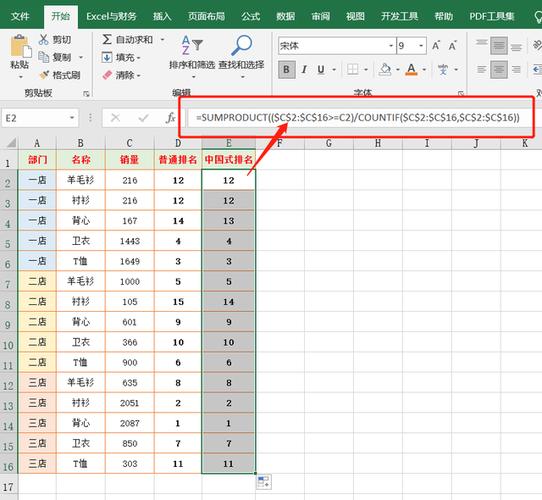
要对Excel表格中的数据进行排序,可以使用“排序”功能。以下是具体步骤:

如果希望通过公式对表格中的数据进行排序,可以使用Excel中一些内置的函数,如“SORT”函数和“SORTBY”函数。
“SORT”函数可用于对一个或多个列中的数据进行排序。例如,要对A列中的数据进行排序,可以在B列使用以下公式:
=SORT(A:A)这将按照升序排列A列中的数据,并将结果显示在B列。
“SORTBY”函数可用于根据另一列的排序结果对数据进行排序。例如,要根据B列中的数据对A列中的数据进行排序,可以在C列使用以下公式:
=SORTBY(A:A, B:B)这将根据B列中的数据对A列中的数据进行排序,并将结果显示在C列。
在Excel中,通过使用“排名”功能,可以确定每个数据在整个数据集中的排名。
以下是如何使用“排名”功能的具体步骤:
如果希望通过公式对表格中的数据进行排名,可以使用Excel中的“RANK”函数。
“RANK”函数可用于确定某个数值在一组数值中的排名。例如,要确定A1单元格中的数值在A列数据中的排名,可以使用以下公式:
=RANK(A1, A:A)这将返回A1单元格中的数值在A列数据中的排名。
总结:通过使用Excel的排序和排名功能,我们可以轻松地对表格中的数据进行排序和排名。无论是通过“排序”功能还是使用公式,Excel提供了多种方法来满足我们的需求。
BIM技术是未来的趋势,学习、了解掌握更多BIM前言技术是大势所趋,欢迎更多BIMer加入BIM中文网大家庭(http://www.wanbim.com),一起共同探讨学习BIM技术,了解BIM应用!